Procédure pour configurer un lien entre une application Voo4 et MailMerge
Introduction
L’objectif de cet article est de décrire la procédure pour configurer un lien entre une application Voo4 et MailMerge en faisant attention à l’aspect sécurité.
Pour rappel, la configuration la plus courante est celle-ci :
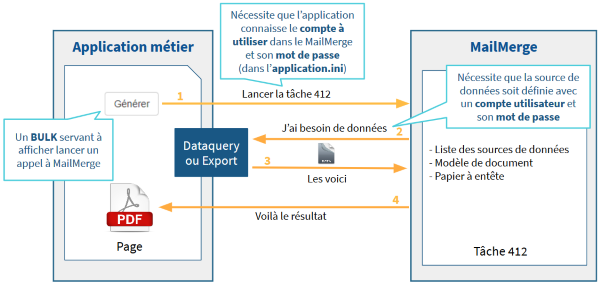
C’est celle qui est décrite dans les étapes ci-dessous.
Une solution alternative
Pour rappel, le widget MailMerge et le web service de MailMerge lui-même permette l’utilisation d’un paramêtre use_current_user pour ne pas utiliser de compte de service dans l’application métier pour fournir les données.
Dans ce cas, ce sont les droits de l’utilisateur courant qui sont utilisés.
Etape 1 : Création du compte dans MailMerge
Personne qui le fait : Chef de projet ou développeur
- Se connecter à MailMerge en production (https://mailmerge.voozanoo.net) avec votre compte administrateur.
- Créer un nouveau groupe associé à son application (ex : GLASS pour l’application glass). Ce groupe devra être idéalement un sous-groupe de celui associé à votre team (ex : TEAM2 pour la Team 2).
- Créer un utilisateur associé au rôle User webservice et au groupe précédemment créé, avec un login différenciant pour l’application (ex : “user4glass” pour l’application Glass)
- Communiquer le login/mot de passe au développeur
Etape 2 : Mise à jour du fichier application.ini
Personne qui le fait : Le développeur
- Récupérer le login/mot de passe créé précédemment par le chef de projet.
- Modifier le fichier
application.inide l’application en y ajoutant/complétant la partie ci-dessous
mailmerge.url = https://mailmerge.voozanoo.net/
mailmerge.login = "xxxxxx"
mailmerge.password = "xxxxxx"application.ini contenant des logins et mots de passe ne doivent pas être versionnés.Etape 3 : Création du compte dans l’application métier
Personne qui le fait : Chef de projet ou développeur
- Se connecter au projet de l’application métier Voozanoo 4
- Créer un rôle mailmerge limité à la lecture seule sur les varsets réellement utilisés pour générer des documents
- Créer un compte utilisateur avec le rôle mailmerge dédié à la connexion entre l’application Voo4 et MailMerge (exemple de login pouvant être utilisé : user4mm).
Etapes suivantes : Export, dataquery et widget MailMerge
Ensuite, suivant les cas, on peut souhaiter :
- Créer un export de données avec l’ensemble des données souhaitées pour le document (ou d’une ressource type dataquery dans le cas d’une utilisation avancée).
- Placer un bouton de génération de document sur une page (widget MailMerge).